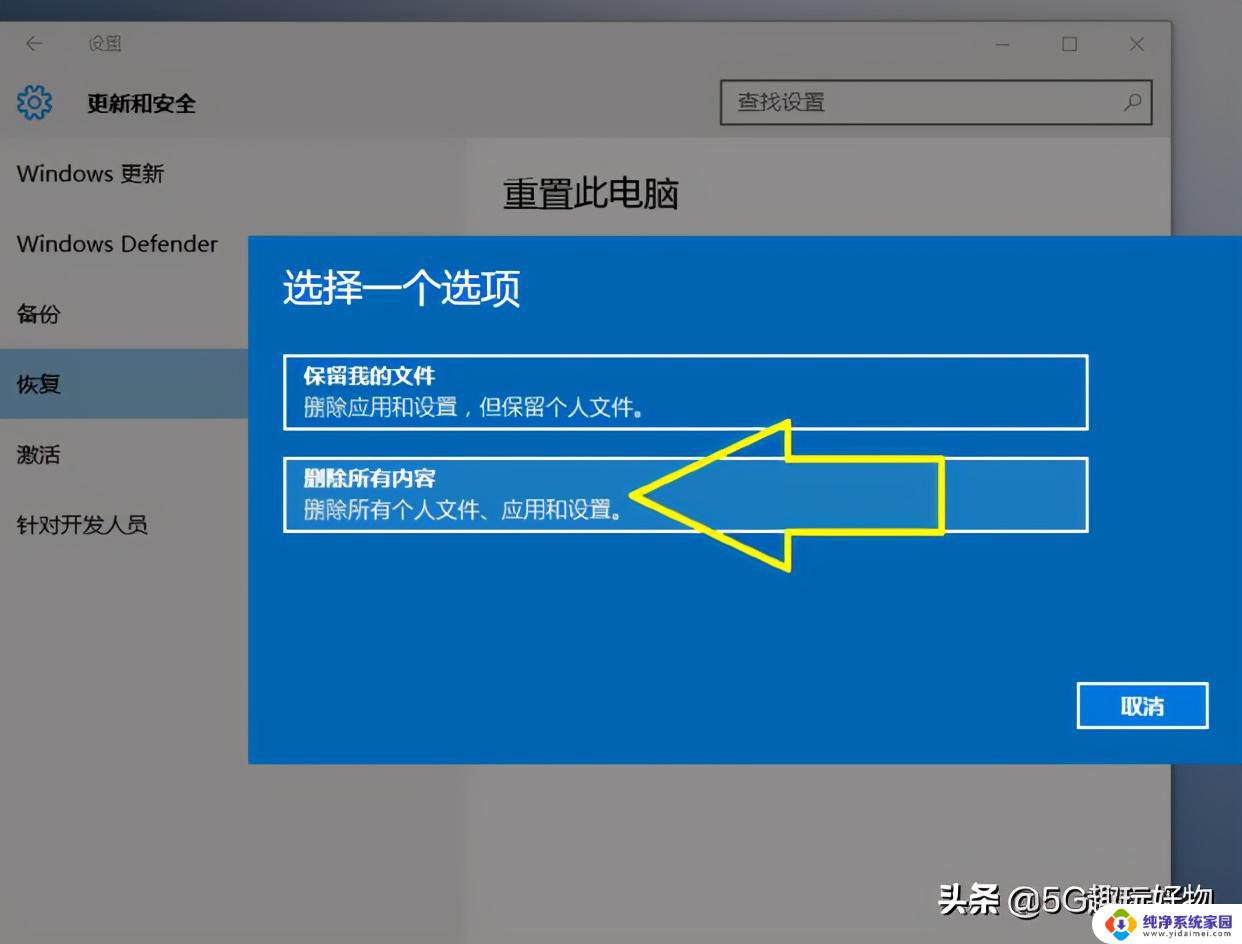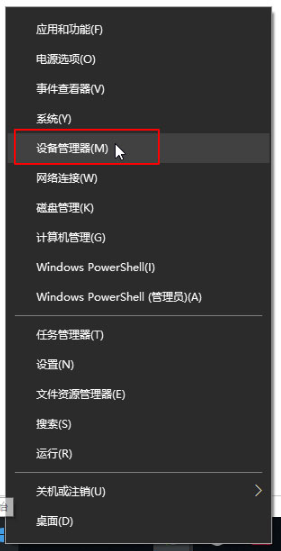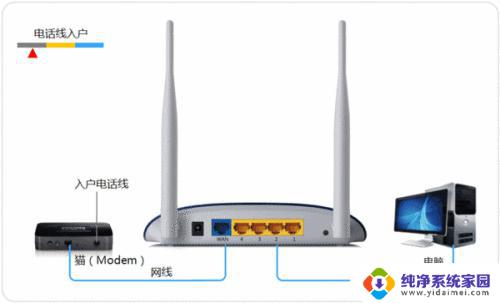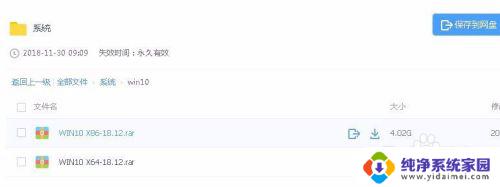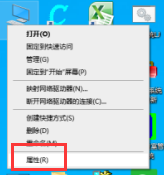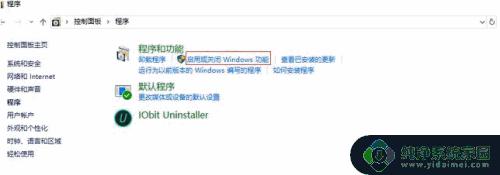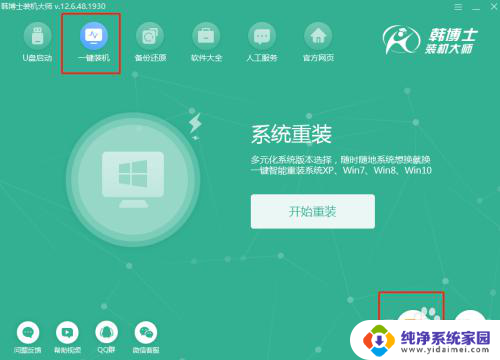Windows Media Player重新安装:如何在Windows 10上重新安装?
windowsmediaplayer重新安装,随着时间的推移,计算机软件也需要进行更新和维护,否则就会出现各种问题,其中Windows Media Player是一款被广泛使用的媒体播放器,但是有时候它也会出现一些错误,导致无法正常使用。在这种情况下,重新安装Windows Media Player可能是解决问题的最佳方法。重新安装可以清除错误或损坏的文件,并提供更新后的版本。在本文中我们将讨论重新安装Windows Media Player的过程,以帮助您解决播放器方面的问题。
如果你的答案是肯定的,那么你可能已经尝试使用Groove,Plex和MediaPortal来替换WMP(Windows Media Player)。但是,对于许多习惯使用媒体播放器而不是下载第三方应用程序来收听歌曲。观看视频的人来说,有必要解决Windows Media Player在Windows 10上停止工作的问题。
为什么Windows 10 Media Player不起作用?
一般来说,Windows媒体播放器或媒体中心崩溃或无法工作的原因可能各不相同。但为了使事情变得更容易,原因主要是过时或损坏的媒体播放器或一些错误的Windows媒体播放器或中心设置。因此,以下方式对于面向Windows 10媒体播放器或中心无法正常工作或响应问题的许多人都有帮助。
解决方案1:运行Windows Media Player疑难解答
有几种内置工具可供您解决Windows Media Player停止工作或响应问题,例如视频或音频疑难解答和Windows Media Player设置疑难解答。充分利用所有这些,找出导致媒体播放器或中心崩溃或不在Windows 10上工作的罪魁祸首。
使用Windows Media Player设置疑难解答
借助此故障排除工具,您可以了解Windows Media Player设置是否存在问题,导致其无法响应或在Windows 10上运行。
1.打开控制面板。
2.在“控制面板”的顶部,在搜索框中搜索故障排除。
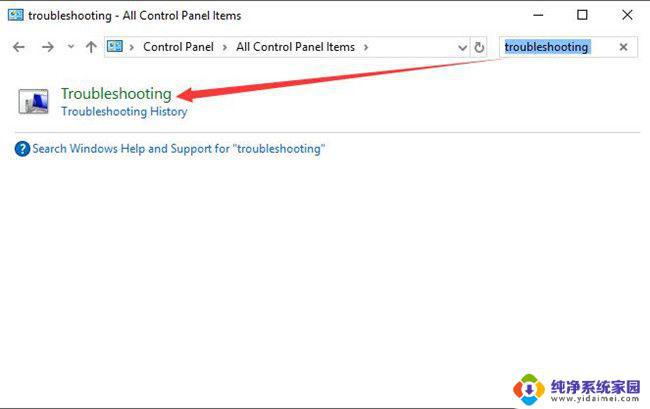
3.然后在右侧窗格中,选择查看全部。
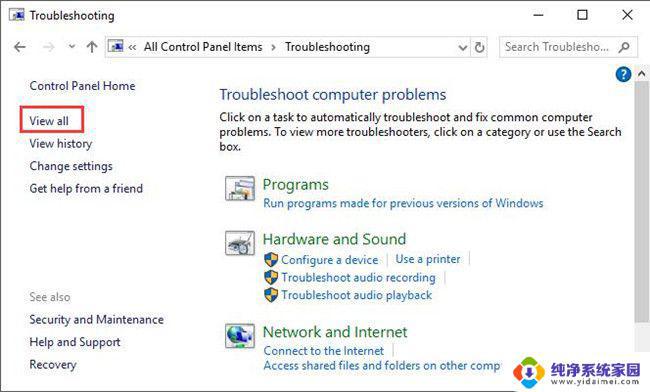
4.向下钻取以找到Windows Media Player设置,然后右键单击它以管理员身份运行。
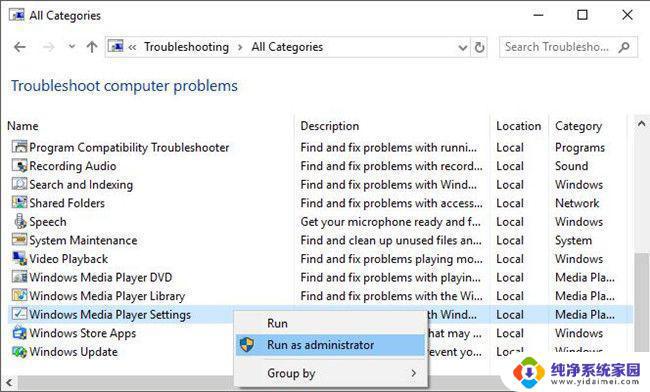
在这里,您必须确保在Windows 10上以管理员身份运行此故障排除程序。同样,如果遇到麻烦,您还可以使用Windows Media Player DVD或Windows Media Player Library故障排除程序。
5.单击“ 下一步”继续进行故障排除并帮助防止出现计算机问题。
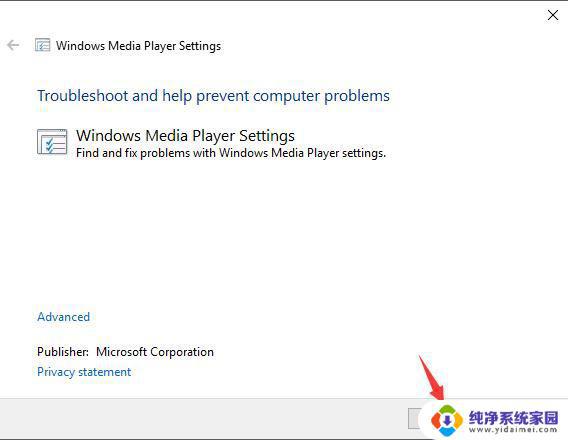
6. Windows Media Player设置疑难解答程序正在检测Windows 10上的媒体播放器的设置问题。如果可能,它将解决导致媒体播放器或中心无法打开或工作错误的问题,并为您应用修复程序。
使用音频或视频播放疑难解答
Windows Media Player与视频,音频设备密切相关,因此您可以检查Windows 10上的音频或视频播放是否出现问题。
1.转到开始 > 设置 > 更新和安全性。
2.在疑难解答下,找到视频播放并单击它以运行疑难解答。
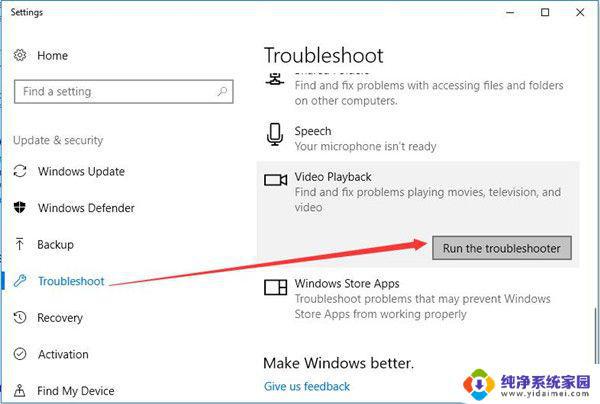
同样,您也可以在此处对Windows 10上的音频进行故障排除,只需点击播放音频,您也有资格运行此故障排除程序。如果幸运的话,在此步骤中,Windows Media Player将不会在没有任何迹象的情况下停止工作。
解决方案2:将Windows Media Player设置为默认值
您熟悉Windows 10上的一些新媒体设备,如Groove,Plex,电影和电视等。出于某些原因,您可能在Windows 10上不小心将其他应用程序设为默认播放音频,视频。这样,如果不将其更改为Windows Media Player,通常情况下,当您想要欣赏歌曲,电影时,它不会响应或打开。因此,您必须知道如何将Windows Media Player设置为默认值。
1.转到开始 > 设置 > 应用程序。
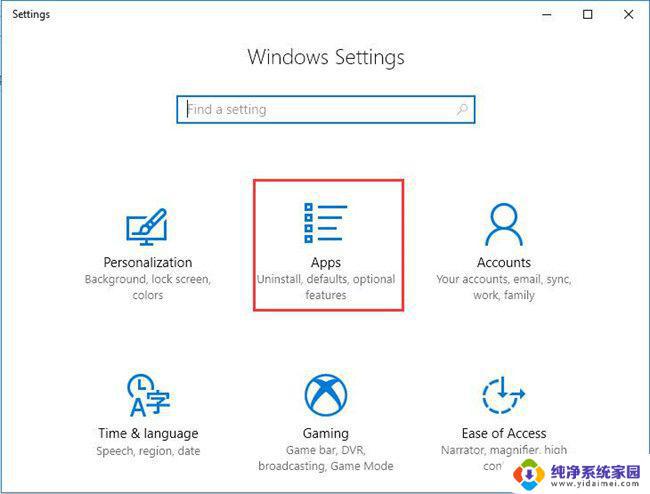
2.在默认应用程序下,找到音乐播放器并单击默认应用程序,然后从列表中选择Windows Media Player将其设置为默认值。在这里你可以看到以前的默认音乐播放器是Groove Music。
3.向下滚动以查找视频播放器,然后单击默认设置将其更改为Windows Media Player。这里以前的默认视频播放器是电影和电视。将其更改为Windows Media Player。
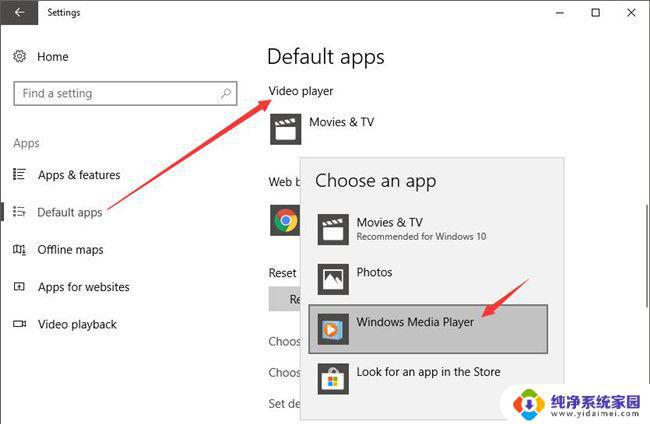
之后,您的Windows 10媒体播放器运行良好。每当你需要打开一个播放器时,它就会弹出并为你服务。Windows 10上将不再存在未响应或正在运行的Windows Media Player。
解决方案3:重新安装Windows Media Player
无论您的PC上存在什么媒体播放器问题,您可能始终考虑的最后一件事是再次卸载并重新安装Windows Media Player for Windows 10。毫无疑问,它大部分时间用于解决媒体播放器无法正常工作或打开错误的问题。所以,如果你的手真的被束缚,你可以尝试这种方式。首先,必须从PC中删除旧的媒体播放器,您可以在控制面板 > 打开或关闭Windows功能 > Windows Media Player中完成它。
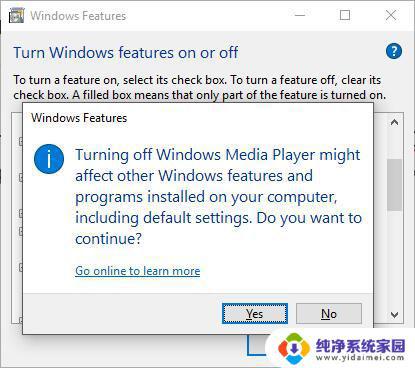
以上是重新安装Windows Media Player的全部内容,如果您遇到了相同的问题,您可以参考本文中介绍的步骤来进行修复,我们希望这些步骤对您有所帮助。